Как найти номер модели вашего ноутбука Dell
Что нужно знать
- Самый простой: найдите номер модели ноутбука Dell на идентификационной этикетке на ноутбуке.
- Следующее самое простое: щелкните правой кнопкой мыши на Начинать > Система > Экран настроек (О программе) > Технические характеристики устройства.
- Альтернативы: используйте Приложение Dell SupportAssist, окно информации о системе Windows или войдите в настройки BIOS.
В этой статье показано, как найти номер модели ноутбука Dell с помощью идентификационной этикетки, технических характеристик устройства и Помощника службы поддержки Dell.
Найдите номер модели на идентификационной этикетке
Этикетки продукта, наклеенные на корпус ноутбука или картонную упаковку, могут содержать номер модели ноутбука Dell. Размещение этикетки продукта может отличаться. По данным службы поддержки Dell, поищите в следующих местах:
- Нижняя крышка, основание или задняя часть изделия
- Батарейный отсек
- Экран, окантовка клавиатуры или упор для рук
В Reg Модель с буквенно-цифровым номером обозначает конкретную модель. На этикетке отображается другая буквенно-цифровая информация, такая как сервисный тег, страна происхождения, номер IEC (Безопасность оборудования информационных технологий), номер детали Dell (DP / N) и т. Д.
Метка обслуживания - это важное число. Вы можете найдите варианты поддержки Dell с меткой обслуживания, кодом экспресс-обслуживания или серийным номером.

Зайдите в настройки Windows
На экране системы Windows отображается конфигурация устройства. Есть несколько способов получить доступ к экрану настроек. Этот метод приведет вас прямо к Абуt экран, на котором Dell упоминает номер модели.
Щелкните правой кнопкой мыши Начинать кнопку и выберите Система из меню.
Настройки Windows откроются на О экран.
-
Марка и номер модели указаны под Технические характеристики устройства.
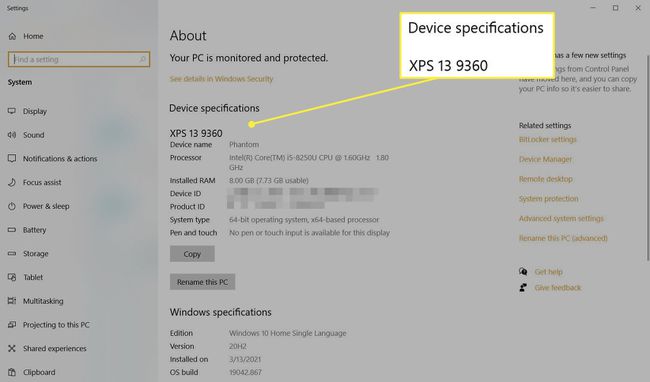
Используйте приложение Dell SupportAssist для Windows
SupportAssist - это приложение для обслуживания Dell, которое предустановлено на всех ПК Dell. Если он отсутствует, загрузите и установите его с веб-сайта поддержки Dell. Приложение отображает номер модели на главном экране.
Откройте Windows Search из меню «Пуск». Тип SupportAssist.
Выбирать SupportAssist в результатах поиска.
-
Откроется главный экран SupportAssist, на котором отобразится номер модели ноутбука, сервисный код и другие сведения.

Используйте окно информации о системе Windows
Информация о системе Windows - это инструмент администрирования с исчерпывающим обзором технических характеристик компьютера, включая номер модели вашего ноутбука Dell. Открыть его можно несколькими способами.
- Перейти к Начинать а затем введите «системная информация»В поле поиска. Выберите результат.
- Использовать Windows + R ярлык, чтобы открыть окно «Выполнить». Тип «Msinfo32»В открытом поле. Нажмите Входить.
- Перейти к Начинать > Инструменты администрирования Windows > Системная информация.
Окно информации о системе открывается на Резюме экран. Спуститесь в столбец "Элементы" до Системная модель. Указанное значение является номером модели ноутбука Dell.
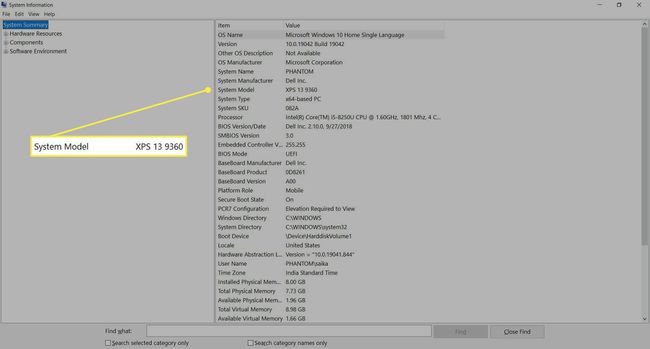
Используйте настройки BIOS ноутбука
Вам не нужно входить в Windows, чтобы узнать номер модели вашего ноутбука. Войдите в BIOS при загрузке компьютера, чтобы найти информацию об оборудовании и номере модели ноутбука Dell.
Включите компьютер.
Как только на экране появится логотип Dell, нажмите кнопку F2 один раз в секунду для доступа к BIOS. Если клавиша F2 не работает, воспользуйтесь альтернативой. Комбинации клавиш BIOS.
-
Найдите номер модели ноутбука на главном экране BIOS. Dell включает другие сведения, такие как номер сервисной метки, под Системная информация.
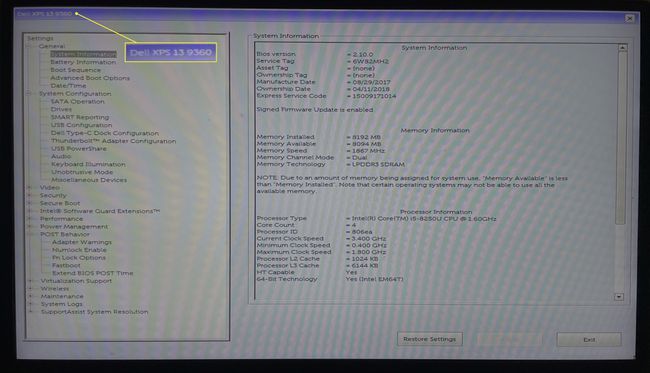
Когда вам нужен серийный номер
Уже недостаточно знать марку своего ноутбука. Поскольку так много ноутбуков продается под разными названиями и линейками продуктов, очень важно знать точный номер модели. Номер модели - это уникальный набор цифр, который поможет вам получить надлежащую поддержку, проверить гарантию, купить совместимые детали или даже найти правильное руководство.
